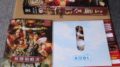windows10に三國志13のインストールのやり方その2です
前回からの続きで、三国志13のインストールを説明
2回目も動画でもアップして解説
1)前回の操作11で、「完了」をクリックすると、「Steamソフトが起動します」
この画面では、赤枠で製品キーを消しています
★初心者さんが、よく誤解しているので、ここで表示される、製品キーとは、
コーエーのGAMECITYに登録するための製品キーです。
3)ここから、さらにダウンロードがはじまりますので、終わるまでまちます
回線環境によっては、それなりに時間がかかる場合もあります

4)ダウンロードが終わると、準備完了の画面が表示されますので、
「ゲームプレイ」をクリックします

これで、三国志13のインストールは完了です